| On commence
Dolls.......chut
1. Ouvrir votre fond 'fond_dolls''
- Transformer en calque Raster 1
2.
Calques
- Dupliquer
3.
Effets- Modules externes - Simple Pizza slice mirror
4. Sélections - Charger-
Enregistrer une sélection à partir du disque - Charger
la sélection ''dolls_1''
5. Calques - Nouveau calque
raster
6. Palette des couleurs mettre en
avant
plan mettre la couleur #808080 et en arrière plan
#5d181c
7. Préparer un dégradé halo configuré
comme ceci
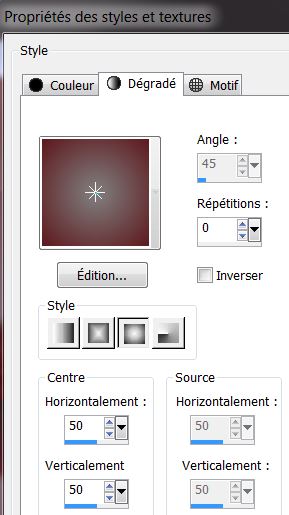
8. Calques - Nouveau calque
raster
9. Pot de peinture remplir la sélection du dégradé
10. Effets -
Modules externes - VM
Extravaganza- Shouting
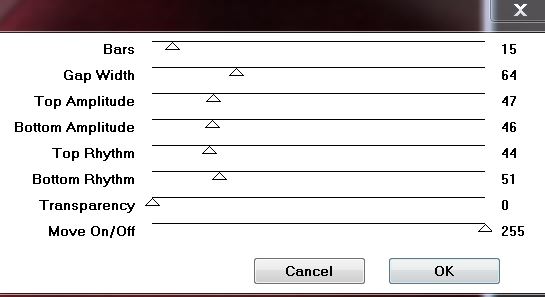

11. Effets -
Modules externes - Simple - CenterTile
12.
Effets –
Effets de bords -
Accentuer
13. Effets - Modules externes -
Alien Skin EyeCandy 5 - Impact /Perspective Shadow / Preset ''dolls_psp''
14. Calques - Nouveau calque
raster
15. Sélections - Charger-
Enregistrer une sélection à partir du disque - Charger
la sélection ''dolls_2''
16. Editer copier le tube ''Blending
material5_tube Devils''
- Editer coller dans la sélection

17. Effets -
Effets de bords
- Accentuer
18. Calques - Nouveau calque
raster
19. Sélections - Charger-
Enregistrer une sélection à partir du disque - Charger
la sélection ''dolls_3''
20. Pot de peinture - la
remplir de blanc

21. Effets - Modules externes -
Alien Skin EyeCandy 5 - Impact / Extrude / preser ''dolls_ext''
22.
Descendre opacité du calque
à 40
23. Calques - Nouveau calque
raster
- Styles et textures -
Préparer un dégradé halo configuré
comme ceci
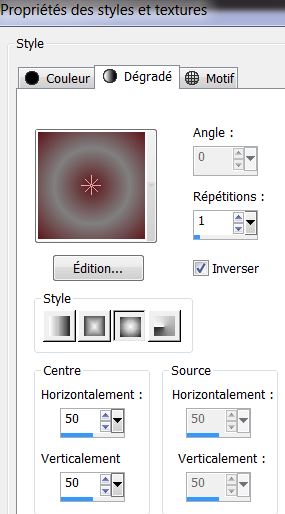
24. Sélections - Charger-
Enregistrer une sélection à partir du disque - Charger
la sélection ''dolls_4''
25. Pot de peinture la remplir du dégradé
26. Effets - Modules externes -
Filters Unlimited 2.0 -
&<BkgDesigner
sf10III>/ Radial Rings 01 mettre Rings
à 219
Garder la sélection
27. Sélections
-
Modifier
- Contracter de 8
pixels
sélection inverser

28. Calques - Nouveau calque
raster
29. Sélection inverser
30. Editer copier le tube ''wiremeshtorn''-
Editer coller
dans la sélection
31.
Effets –
Effets de bords -
Accentuer
d'avantage
32. Calques - Nouveau calque
raster
NE PAS DESELECTIONNER
33.
Ouvrir le tube ''My heart-misted-tube
Devil''
- Editer copier - Editer coller la partie sélectionné dans la sélection
34. Calques- Réorganiser -
Déplacer vers le bas
35. Descendre
opacité
du calque à 46

vous en êtes là
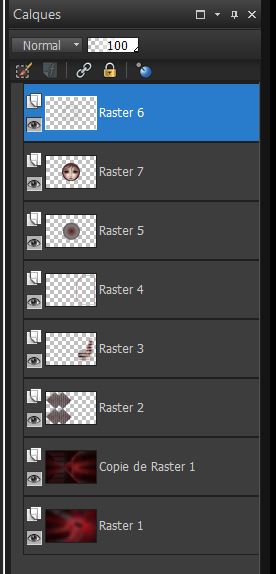
36.
Se replacer sur le calque du haut
(Raster 6)
37. Calques - Nouveau calque
raster
- Palette des
couleurs changer la couleur d'
avant plan pour du noir
vous avez ceci
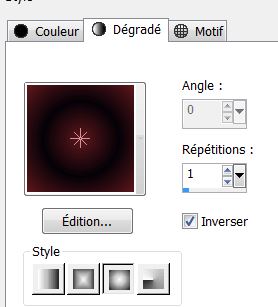
38. Sélections - Charger-
Enregistrer une sélection à partir du disque - Charger
la sélection ''dolls_5''
39.
Pot de peinture - Remplir la sélection du dégradé

40. Calques - Nouveau calque
raster
41. Sélections - Charger-
Enregistrer une sélection à partir du disque - Charger
la sélection ''dolls_6''
42. Pot de peinture la
remplir de blanc

44. Effets -
Modules externes - Mura's
Meister - Copies
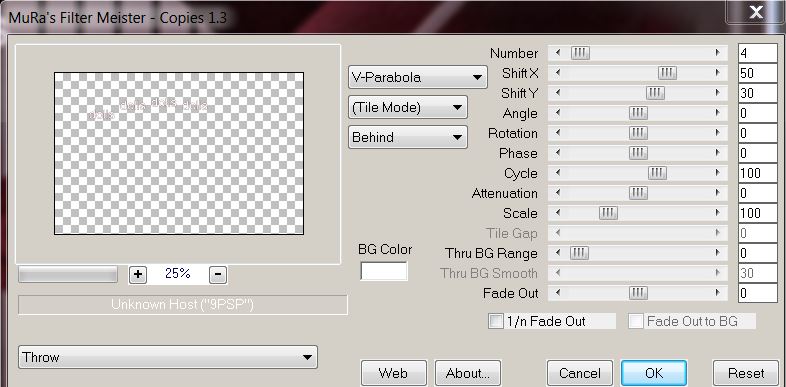
45.
Calques
- Dupliquer
46. Effets –
Effets de distorsion-
Vent 100
à Gauche
47. Calques
- Fusionner
le calque du dessous
48. Effets -
Modules externes - Mura's Meister – Perspective
Tiling
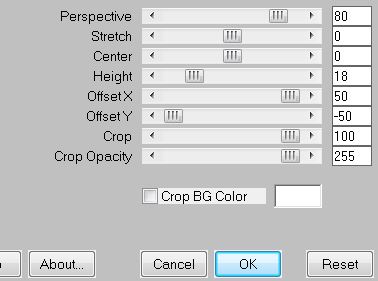
49. Effets –
Effets Géométrique
– Inclinaison
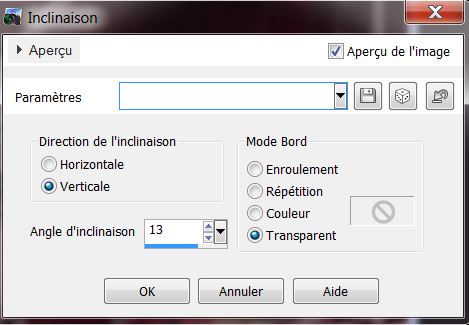
50.
Mettre opacité du calque
à 63
51. Ouvrir le tube ''Fucked
Up Doll- tubed Devil''
- Image
redimensionner
à
75%
- Editer copier - Editer coller
comme nouveau calque
52. Effets-
Effets 3 D – Ombre portée par défaut
53.
Calques
- Fusionner les calques visibles
54.
Image
- Ajouter des bordures de 20
pixels en #e2deca
55.
Sélectionner la bordure de 20 pixels
avec la baguette magique
56. Effets - Modules externes -
Alien Skin EyeCandy 5 - Impact – Glass –
Preset /clear

57.
Calques -
dupliquer
58. Effets -
Modules externes - Andromeda - Perspective – Site walls / shift / refaire une
seconde fois
-
Revenir sur le calque du bas
59.
Réglage Flou – Flou radial

60. Effets -
Modules externes - Simple – 4 Way average
61. Effets –
Effets de distorsion /
Rayonnement
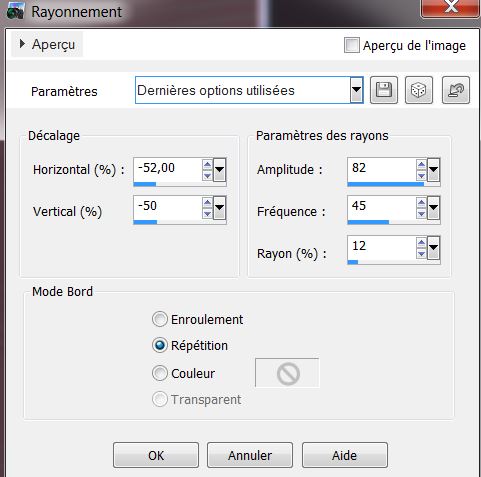
62. Transformer en calque raster
63. Calques -
Dupliquer
64. Effets - Modules externes - Filters
Unlimited 2.0 - Toadies
- Picasso's Another word
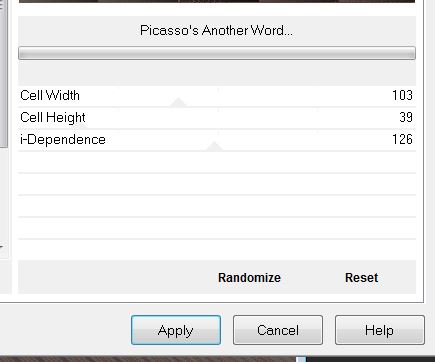
65. Effets - Modules externes
- Mura's Meister – Perspective
Tiling
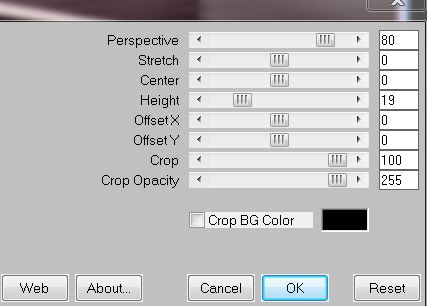
-
Vous placer en haut de la palette des
calques
66. Calques - Nouveau calque
raster
67. Sélections - Charger-
Enregistrer une sélection à partir du disque - Charger
la sélection ''dolls_7''
68. Pot de peinture - Remplir de noir

69. Effets -
Modules externes
- VM Extravaganza
- Plastic surgery
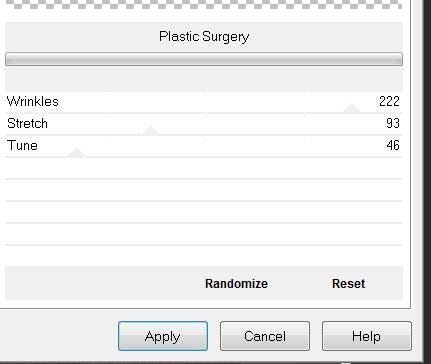
Si vous avez des vilaines craquelures dans l’effet
du filtre, prendre le p ng qui est dans
le dossier
70.
Effets –
Effets 3 D
- Ombre portée par
défaut
71.
Mettre le calque en mode écran
72.
Ouvrir le tube ''Yoka-Dolls-Girlie151212''
73. Image
redimensionner a 85%
74. Editer copier - Editer coller
comme nouveau calque
75. Calques - Nouveau calque
raster
76. Sélections - Charger-
Enregistrer une sélection à partir du disque - Charger
la sélection ''dolls_6''
remplir de la couleur #eeeecc
77.

78. Effets -
Modules externes - Mura's
Meister - Copies
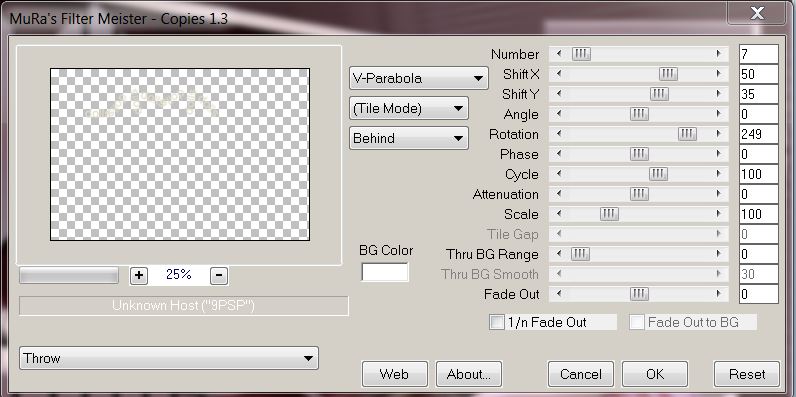
79. Effet Nick Color pro 3,0 / Bi color au
choix (moi j'ai pris Color set /violet
pink /2)
80. Effets –
Effets 3 D -
Ombre Portée - Blanc
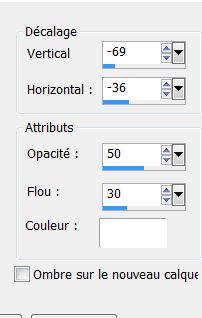
81.
Image
- Ajouter des bordures de 5 pixels
en noir
82.
Image
- Ajouter des bordures 25 pixels
en blanc
83.
Image
- Ajouter des bordures de 2 pixels
en noir
84.
Image
- Ajouter des bordures de 2 pixels
en blanc
85.Image
- Ajouter des bordures de 2 pixels
en noir
86. J'ai utilisé la police AR HERMANN pour
écrire mon titre

C'est terminé - Merci
Renée le 1/09/2013
|